Microsoft ExcelでVBAを使用して値により、その後エリアでの変更の範囲
この記事では、Microsoft ExcelでVBAを使用して、面積以上の範囲を値に変更する方法について学習します。
例を見て、VBAコードを記述して、面積以上の範囲を値に変更する方法を理解しましょう。
面積以上の範囲を値に変更するにはどうすればよいですか?
例1:-
Excel A1:C1にデータがあり、このデータにさまざまな範囲で貼り付けます。方法を見てみましょう?

===
以下の手順に従ってください:-
-
Alt + F11キーを押して、VisualBasicアプリケーションを開きます
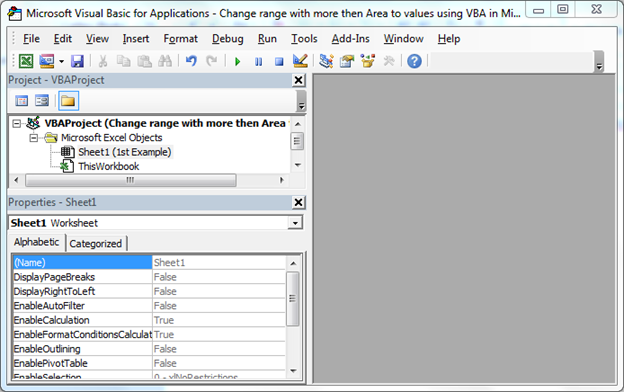
VBAProjectでシート1をダブルクリックします。以下のVBAコードを入力します
Sub Values_4()
Dim smallrng As Range
For Each smallrng In Range("A1:D10,E12:H17").Areas
smallrng.Value = Range("A1:D1").Value
Next
End Sub
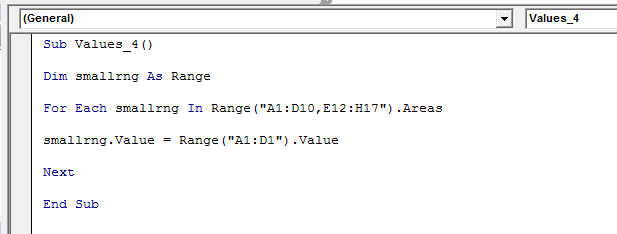
コードを実行するには、F5キーを押します。値は定義された小さな範囲で更新されます
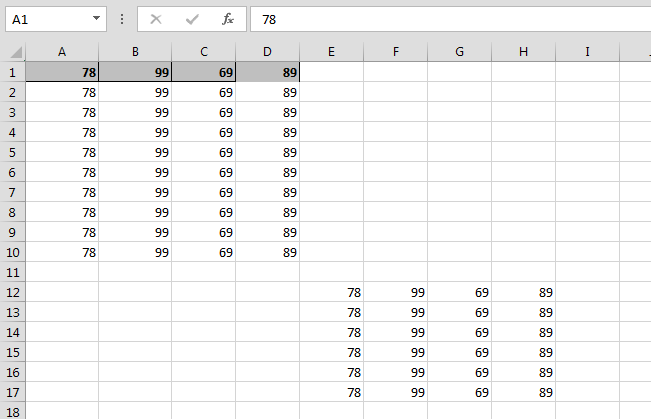
例2:-
定義された狭い範囲のデータがあり、そのデータを特定の範囲のデータで上書きしたいとします。
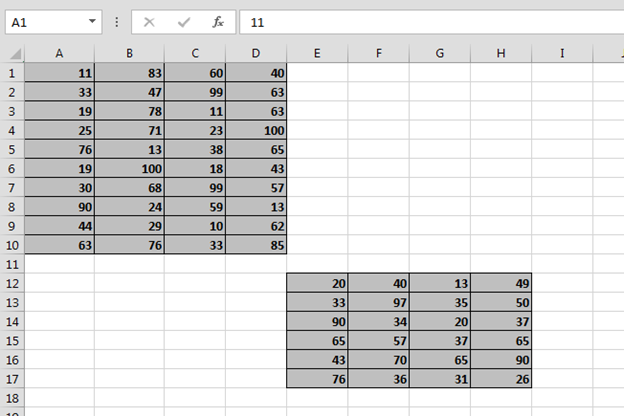
この問題を解決するには、以下の手順に従ってください。-キーAlt + F11を押し、シート2をダブルクリックします。以下のコードを入力します。-
Sub Values_4()
Dim smallrng As Range
For Each smallrng In Range("A1:D10,E12:H17").Areas
smallrng.Value = Range("A1:D1").Value
Next
End Sub
F5キーを押してコードを実行すると、値が更新されます
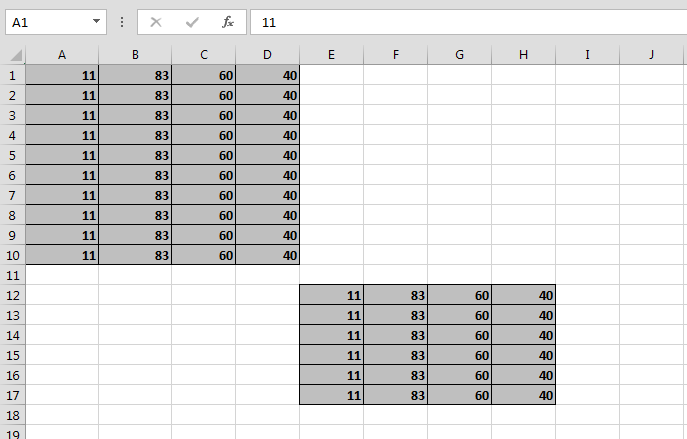
![]()
私たちのブログが気に入ったら、Facebookで友達と共有してください。また、TwitterやFacebookでフォローすることもできます。
_私たちはあなたからの連絡をお待ちしております。私たちの仕事を改善、補完、または革新し、あなたのためにそれをより良くする方法を教えてください。 [email protected]_までご連絡ください